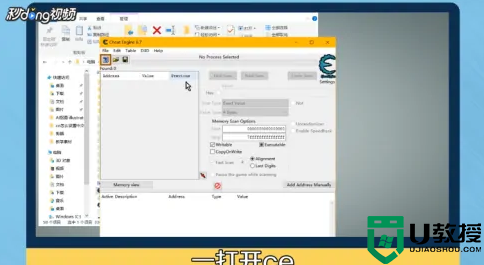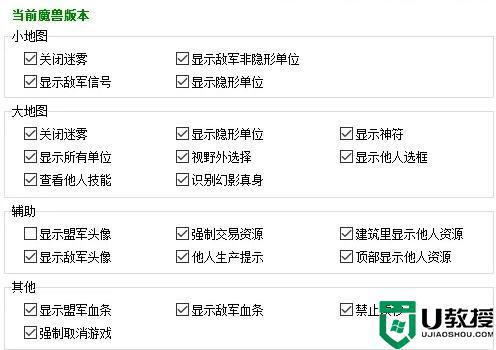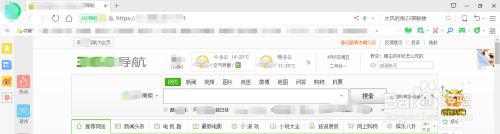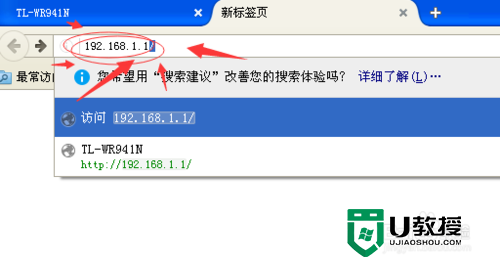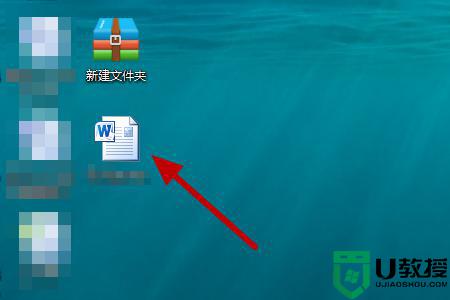ce修改器下载教程 ce修改器怎么下载安装
时间:2022-09-23作者:huige
ce修改器是款内存修改编辑工具,能够帮助我们自由修改游戏数据,帮助轻松通过一些较难的关卡,但是很多游戏玩家并不知道ce修改器怎么下载安装吧,方法也不会难,接下来就给大家讲解一下ce修改器下载教程,欢迎大家一起来看看吧。
具体方法如下:
1、到网上百度搜索ce修改器,然后任意随意一个点进去;

2、进入后直接点击下载就可以了。
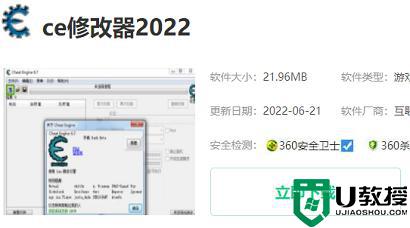
ce修改器安装方法:1、下载后点击解压。
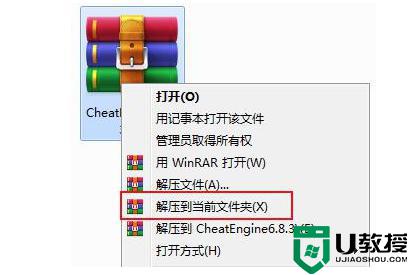
2、解压后直接点击CE修改器就可以使用了,不需要安装。
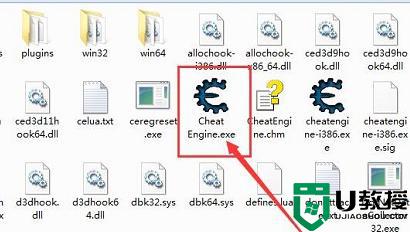
3、点击后就可以打开CE修改器的页面了。
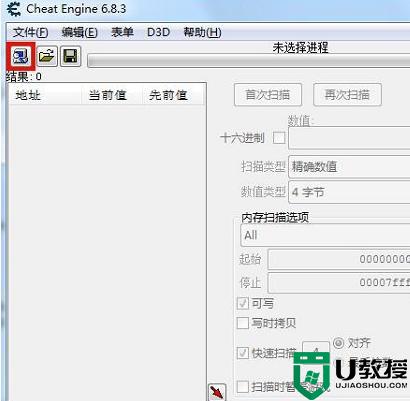
CE修改器怎么设置中文1、打开安装包,找到“languages”
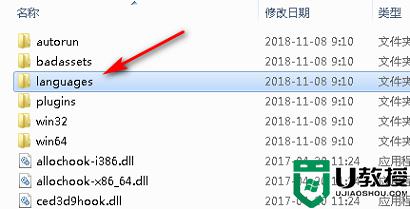
2、其中“ch_cn”文件夹中就是,用记事本打开“language.ini”文件
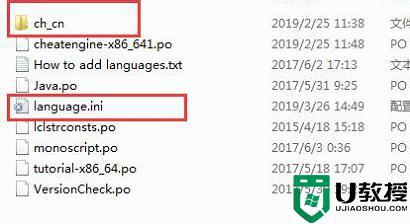
3、将记事本中的最后一行改为“Preferedlanguage=ch_cn”,然后保存。
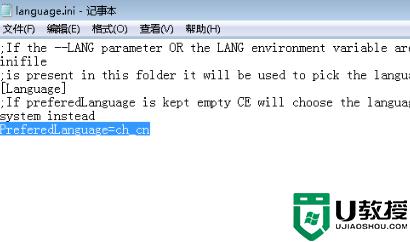
4、之后在打开CE修改器就已经修改为中文了。
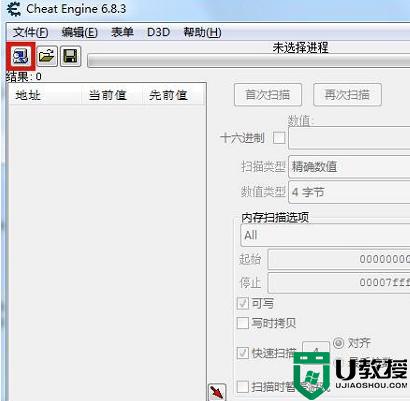
以上给大家讲解的就是ce修改器下载安装的详细方法,有需要的用户们可以按照上面的方法步骤来进行下载安装吧,希望帮助到大家。